Topaz Photo AI 评论 2023(功能、定价、优点和缺点)
已发表: 2023-10-27无论您是专业摄影师还是业余摄影爱好者,将 Topaz Photo AI 添加到您的工具包中可能都是一个好主意。 在人工智能的支持下,它提供了一种快速、简单的方法来增强和升级图像,就像魔术一样。 其独特的功能以及卓越的图像噪声和模糊解决方案使 Topaz Photo AI 成为值得探索的工具。 本指南将回顾该软件的一些主要功能以及如何开始使用它来改善您自己的照片。
- 1什么是 Topaz Photo AI?
- Topaz Photo AI 的2 个主要特点
- 2.1用户界面
- 2.2自动驾驶
- 2.3升级
- 2.4噪声消除和降低
- 2.5锐化
- 2.6恢复人脸
- 2.7保留文本
- 2.8 Beta 功能:调整灯光和色彩平衡
- 3 Topaz Photo AI 入门
- 3.1 1.购买、下载并安装Topaz Photo AI
- 3.2 2.激活并导入您的第一个图像
- 3.3 3. 调整您的设置
- 3.4 4. 保存并导出图像
- 4 Topaz Photo AI 定价
- 使用 Topaz AI 的5 个优点和缺点
- 6结论
什么是 Topaz Photo AI?
Topaz Photo AI (Topaz) 是一款桌面软件,旨在利用人工智能的力量来完成照片编辑任务。 Topaz Photo AI 的与众不同之处在于它能够使用机器学习和其他算法来理解照片的背景和内容。 一些流行的功能包括去噪、去模糊和放大。 Topaz Photo AI 的创建者 Topaz Labs 将其流行的 Gigapixel AI、Sharpen AI 和 Denoise AI 应用程序结合在一起,形成了 Topaz Photo AI 综合包,呈现出的内容不仅仅是表面上看到的。
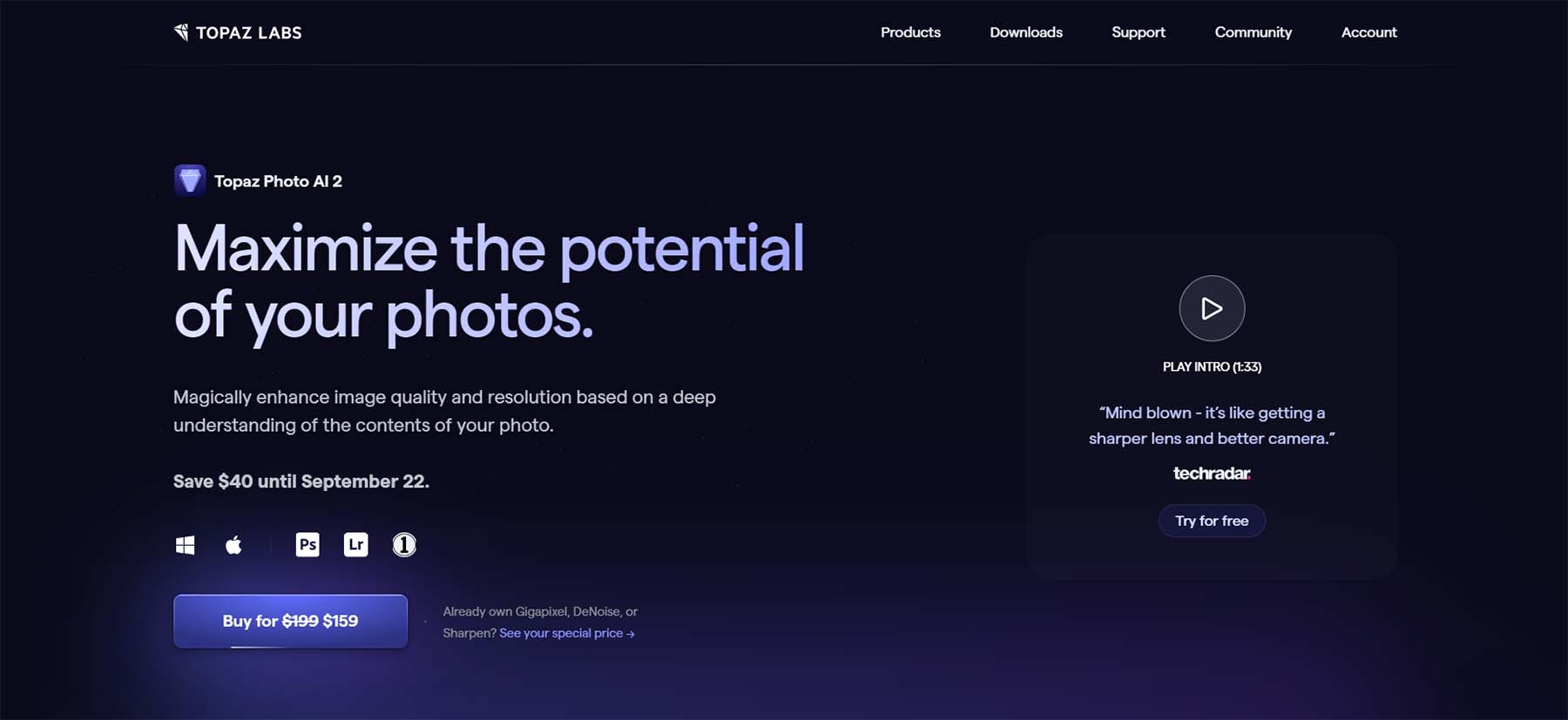
Topaz Photo AI 与 Windows 和 Mac 计算机兼容。 它还可以与其他广泛使用的编辑程序配合使用,例如 Photoshop、Lightroom 和 Capture One Pro。 Topaz Photo AI 利用人工智能的力量,使您能够大幅提高照片质量。 无论您的旧照片需要噪点修复还是需要去模糊的动作镜头,Topaz Photo AI 都应该是您的首选。 它提供出色的编辑性能,同时确保原始照片质量保持不变。
Topaz Photo AI 的主要特点
Topaz Photo AI 作为领先的照片编辑工具而大放异彩。 让我们检查一下它的一些关键功能,以更好地了解是什么让这款人工智能产品在其领域脱颖而出。
用户界面
Topaz AI 的一个突出特点是其易于理解的界面。 您需要的一切都已准备好,专业人士和业余爱好者都可以轻松访问。
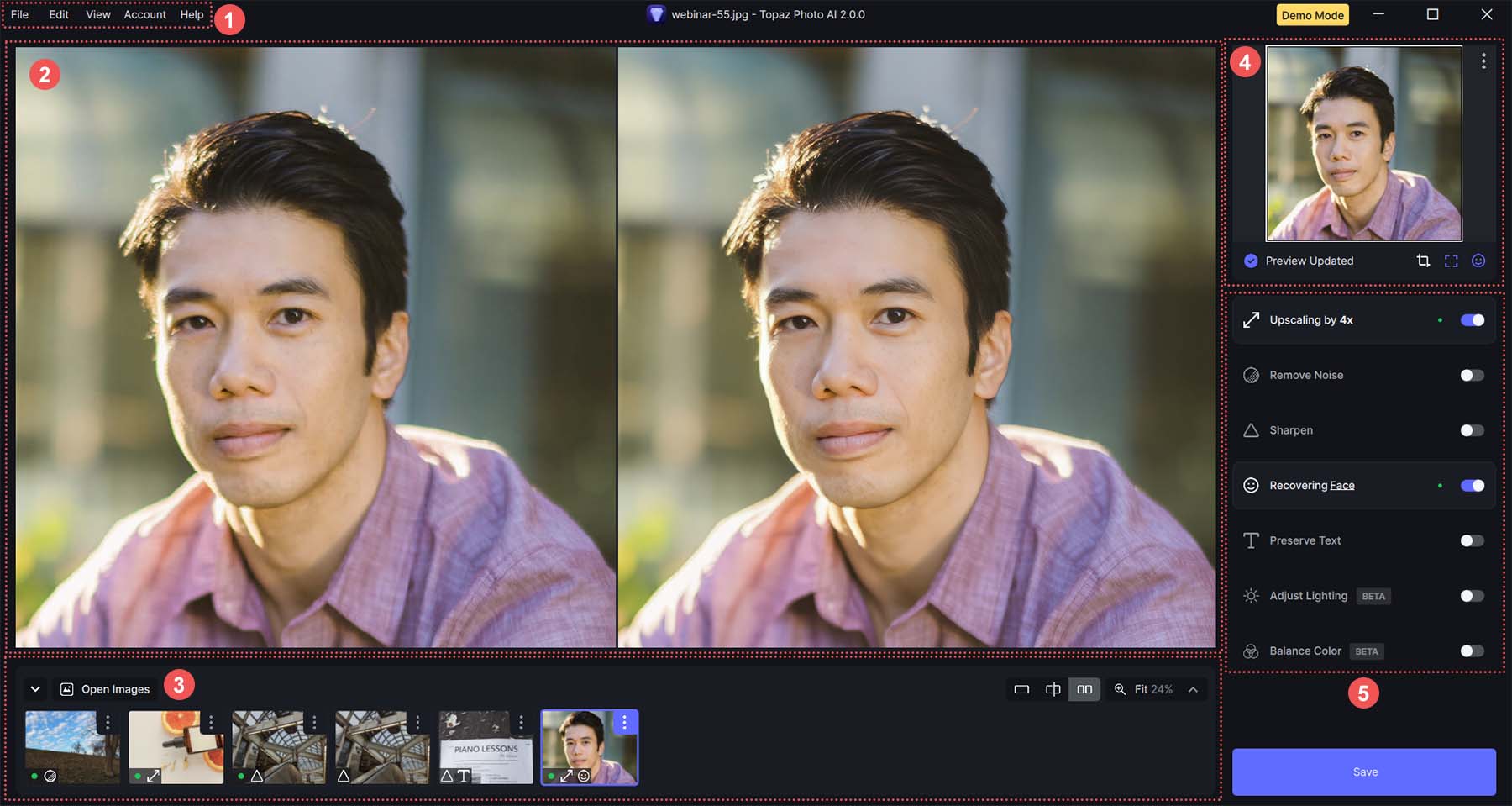
- 这是 Topaz AI 程序的主菜单。 从这里,您可以激活和更新您的 Topaz 许可证。 此外,您还可以访问程序首选项(例如调整 Autopilot 的设置)、更改 Topaz 的布局等等。
- 主查看区域允许您预览原始图像和编辑后的图像。 您可以放大和缩小、并排预览图像、分割视图或使用鼠标/滚轮转到图像的特定部分。
- 在底部栏中,您可以看到您过去上传的图像。 您还可以将鼠标悬停在每个图像上并查看其 Autopilot 设置,以及查看对每个图像应用的更改。
- 右侧边栏的顶部是所选图像的迷你预览屏幕。 您可以使用它快速平移整个文件。
- 所有编辑选项都很好地放置在与主查看区域相邻的右侧边栏中。 您可以轻松地打开和关闭每个设置。 此外,您可以使用滑块和按钮来增强图像。
自动驾驶仪
当您将第一张图像导入 Topaz Photo AI 时,自动驾驶功能就会开始工作。
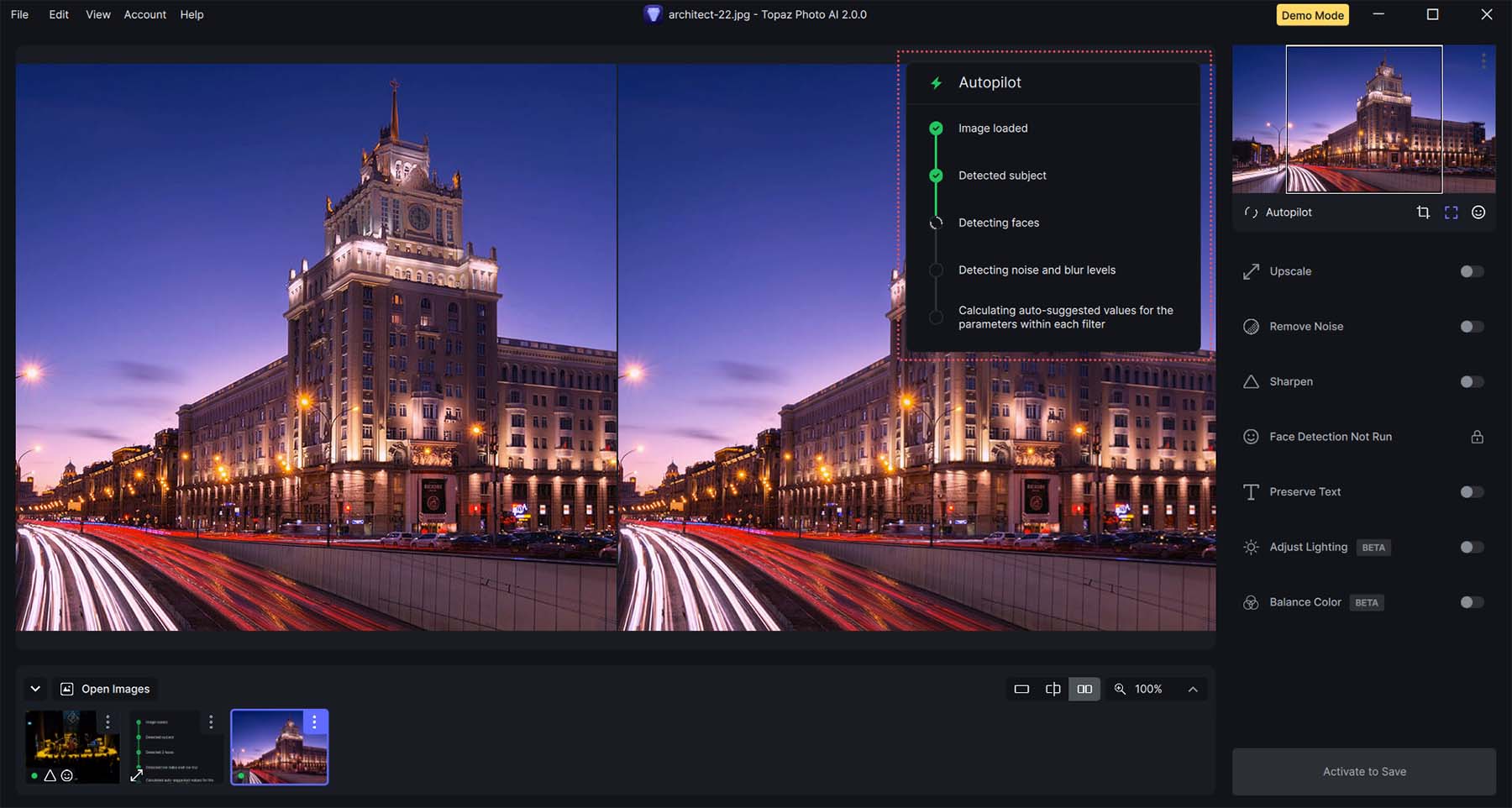
Autopilot 旨在自动优化您上传的图像。 当您将图像导入 Topaz 时,Autopilot 会执行大量检查以确定最佳优化策略。 自动驾驶仪的作用包括设置初步的设置列表,为其他编辑奠定基础。
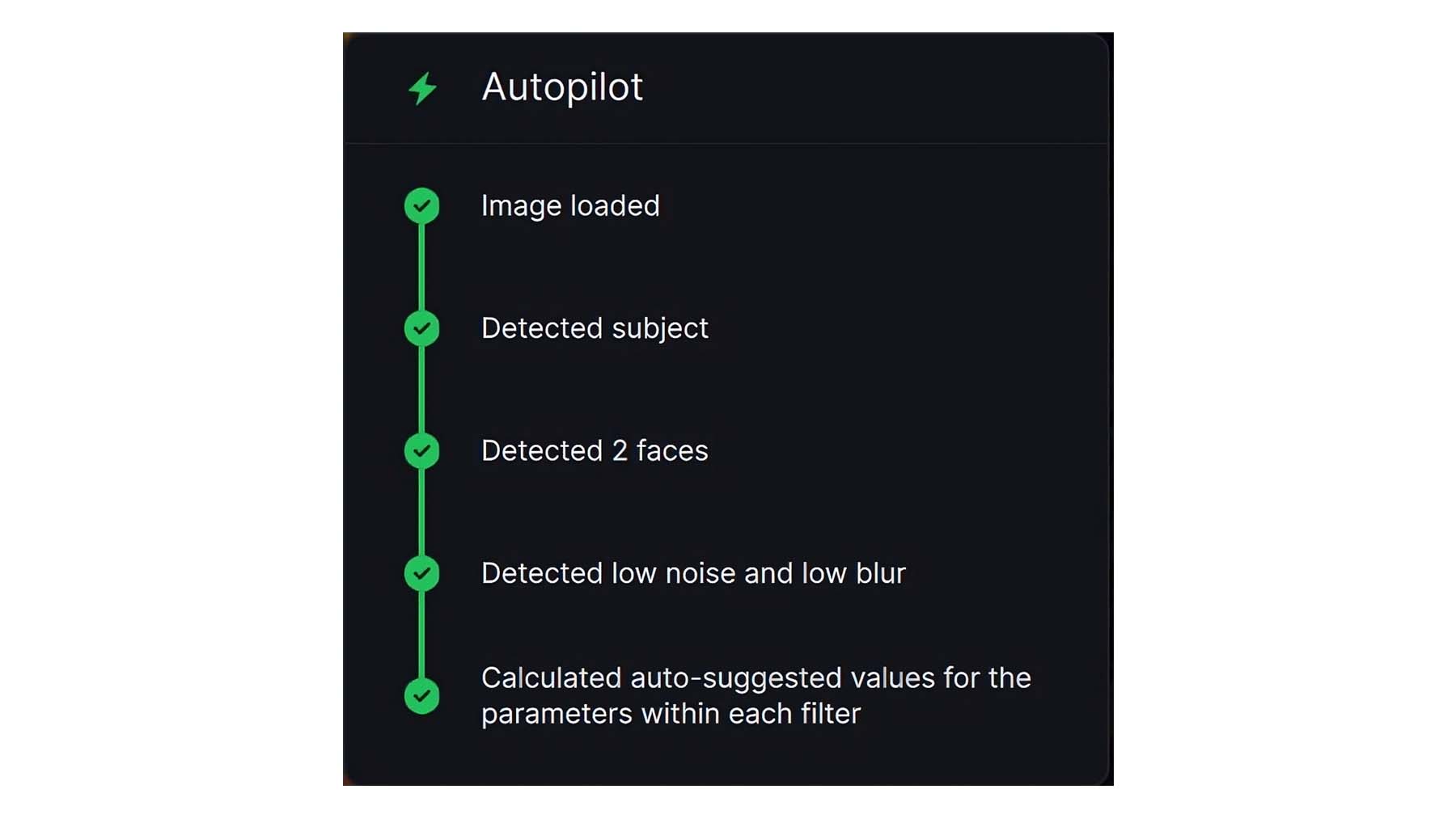
Autopilot 最显着的优势之一是它能够在微调图像时提供可靠的起点。 此功能消除了为上传的图像找到理想设置组合的艰巨任务。 在首选项菜单中,您可以设置 Autopilot 应使用的初始设置。 您还可以为其可能使用的每个设置设置应使用的值范围。
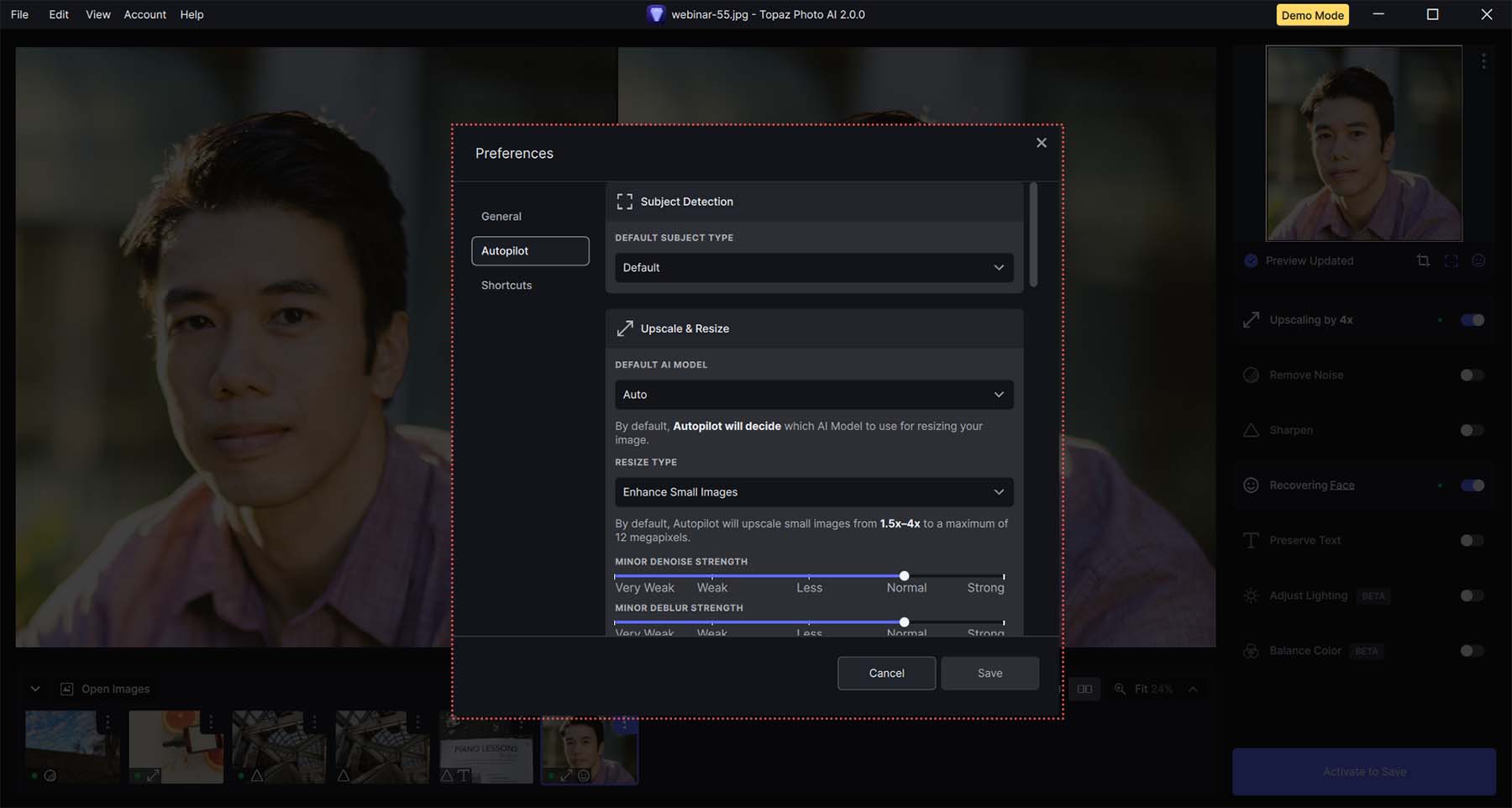
尽管自动驾驶仪有很大帮助,但它是一项无法禁用的功能。 因此,每次上传图像时,这个方便的工具都会激活,有些人可能会觉得有点恼火。
升级
放大会增加图像的尺寸,同时保留或提高其分辨率。 Topaz Photo AI 可以将图像尺寸扩大至初始尺寸的六倍。 您还可以输入所需的像素尺寸并选择您喜欢的人工智能模型来增强您的照片。 此外,Topaz Photo AI 还提供独特的模糊、噪点和压缩平衡设置。 这使您可以在图片质量和尺寸之间实现最佳平衡。
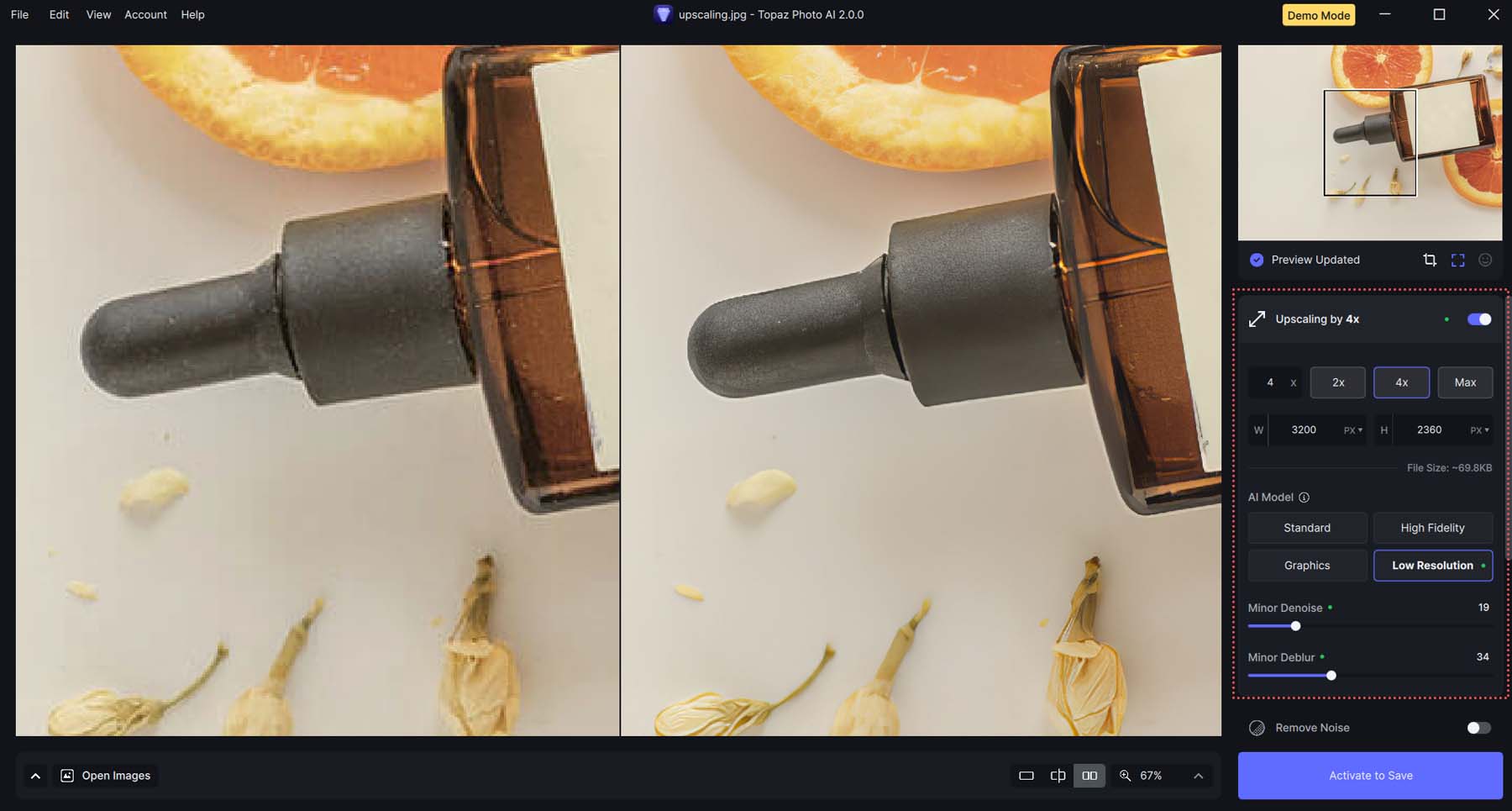
在下面的示例中,左侧照片的原始尺寸为 800 像素 x 590 像素。 Topaz 设法将其尺寸增加到 3200 像素 x 2360 像素,同时还减少了照片的像素化。 此外,尽管文件大小随着质量的增加而增加,但 Topaz 仍保持文件大小相当小。

此外,Topaz 还减小了成品的文件大小,尽管它提高了照片的质量并使照片在此过程中不那么模糊。
消除和减少噪音
去除照片中的噪点是 Topaz Photo AI 令人印象深刻的一项重要功能。
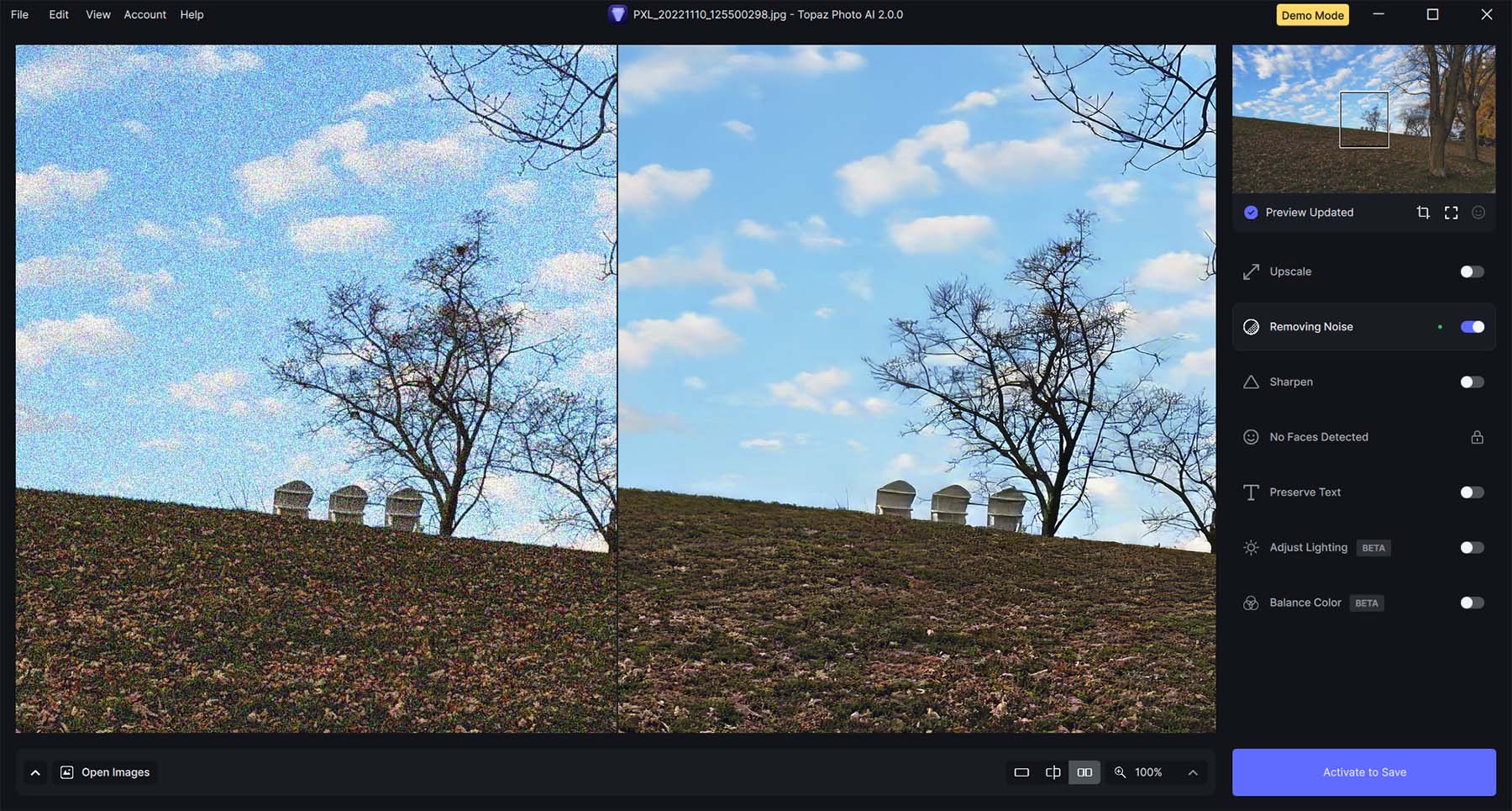
Topaz 的去除噪音功能可有效检测并纠正高 ISO 或不合格照明条件产生的噪音。 作为用户,您可以控制人工智能模型的级别和强度。 另外,您可以在去噪过程中保留尽可能多的原始细节。
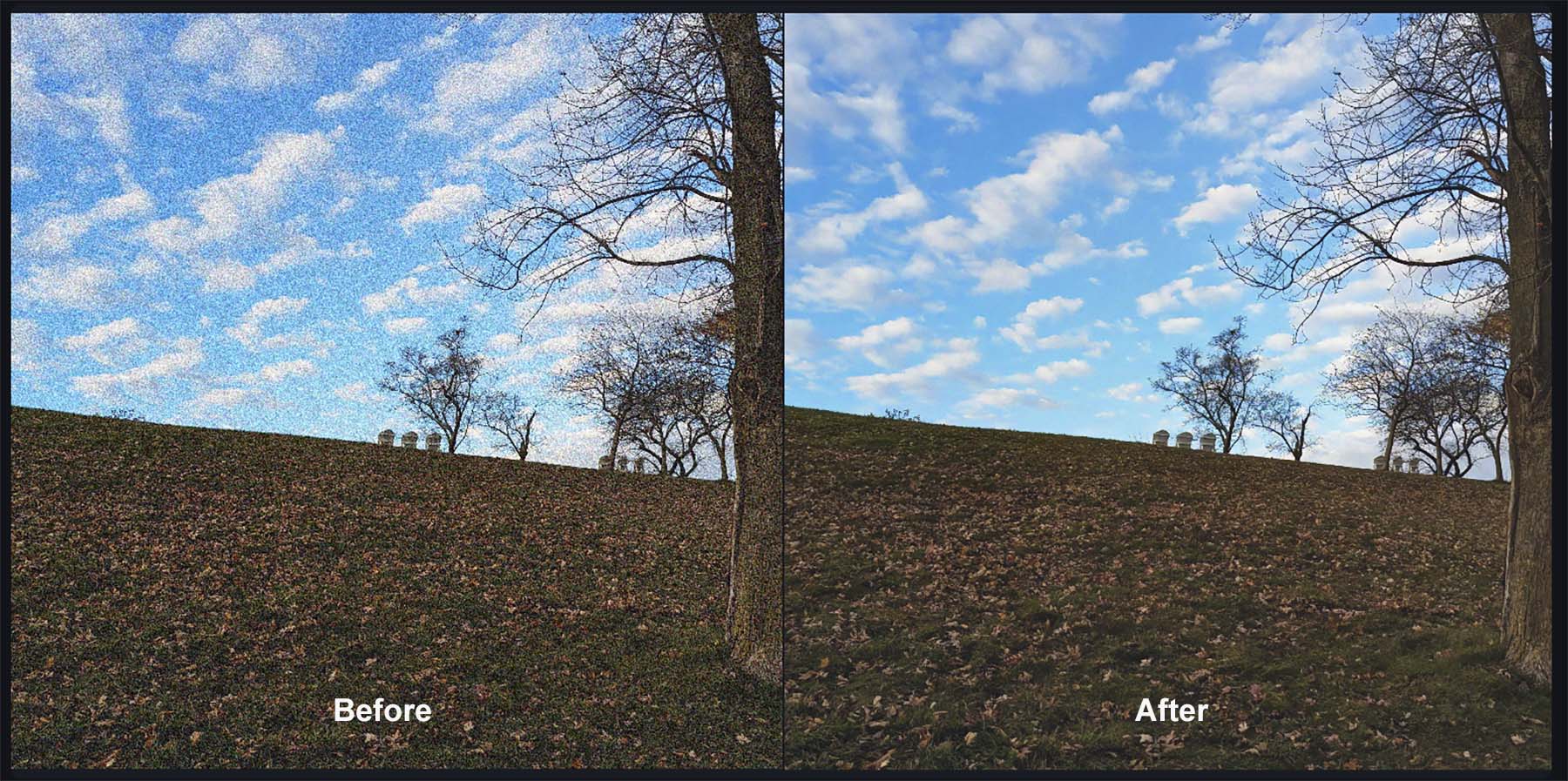
锐化
无论您只想增强照片中的主题还是改善整个图像,您都有五种人工智能模型可供您使用。 这些模型旨在使您的照片更清晰、更清晰。
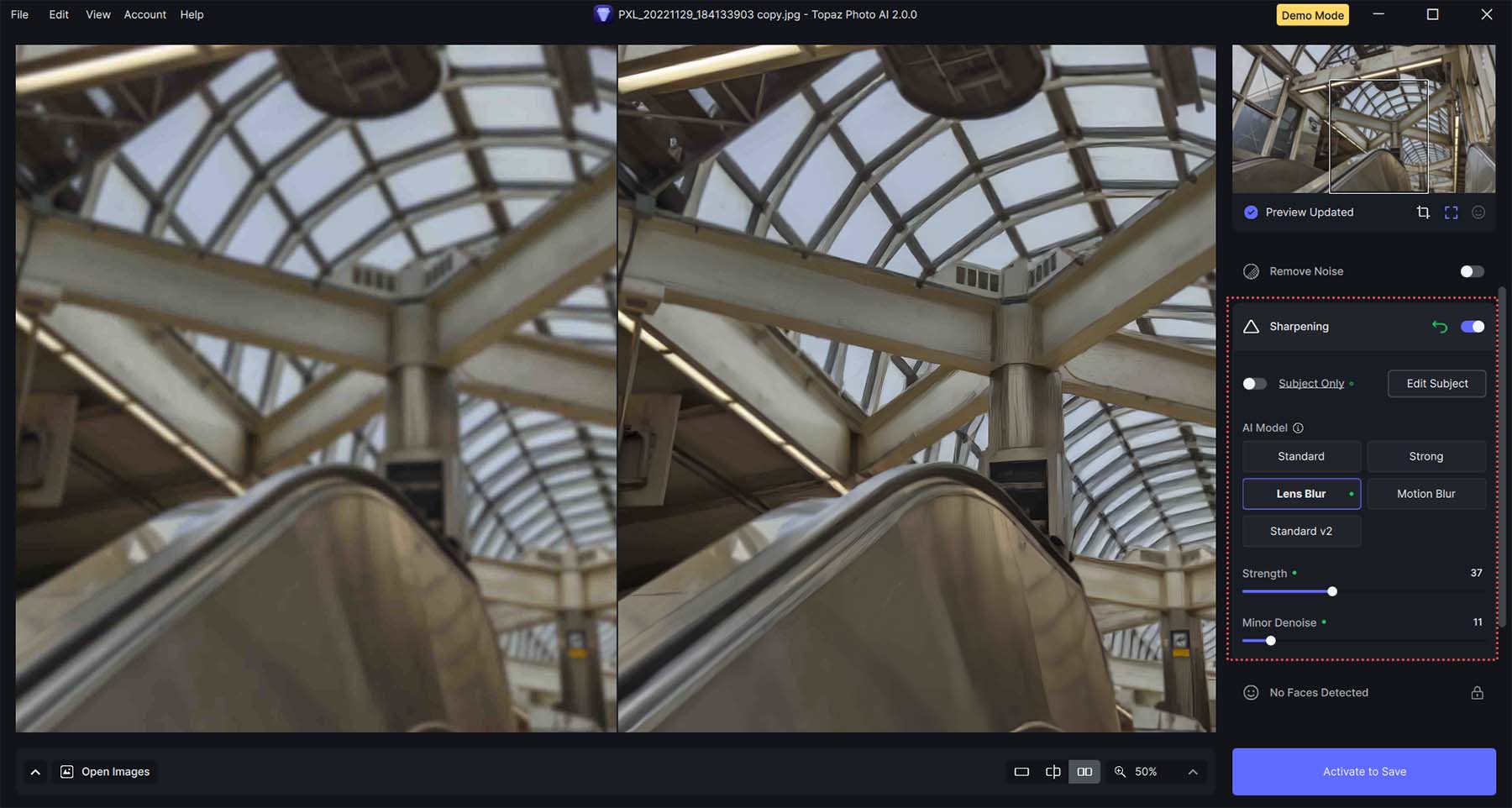
Topaz Photo AI 可以将其降噪功能与其锐化功能叠加。 您可以通过滑块完全控制锐化过程的许多方面。
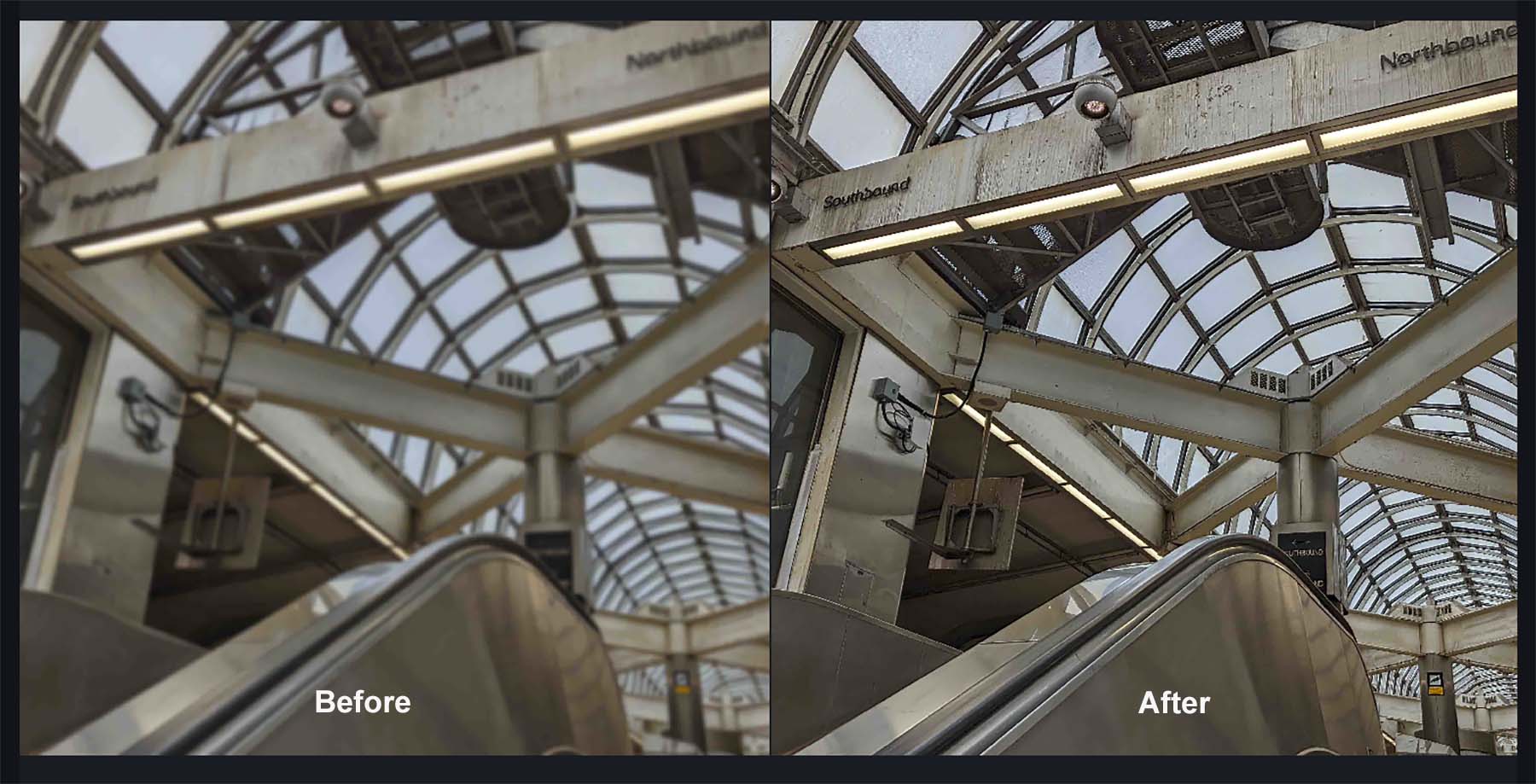
Topaz Photo AI 可以将其去噪功能与其锐化功能相结合,让您可以通过滑块完全控制锐化过程的许多方面。
恢复面孔
Topaz AI 可以确定应对检测到的面部进行多少处理。
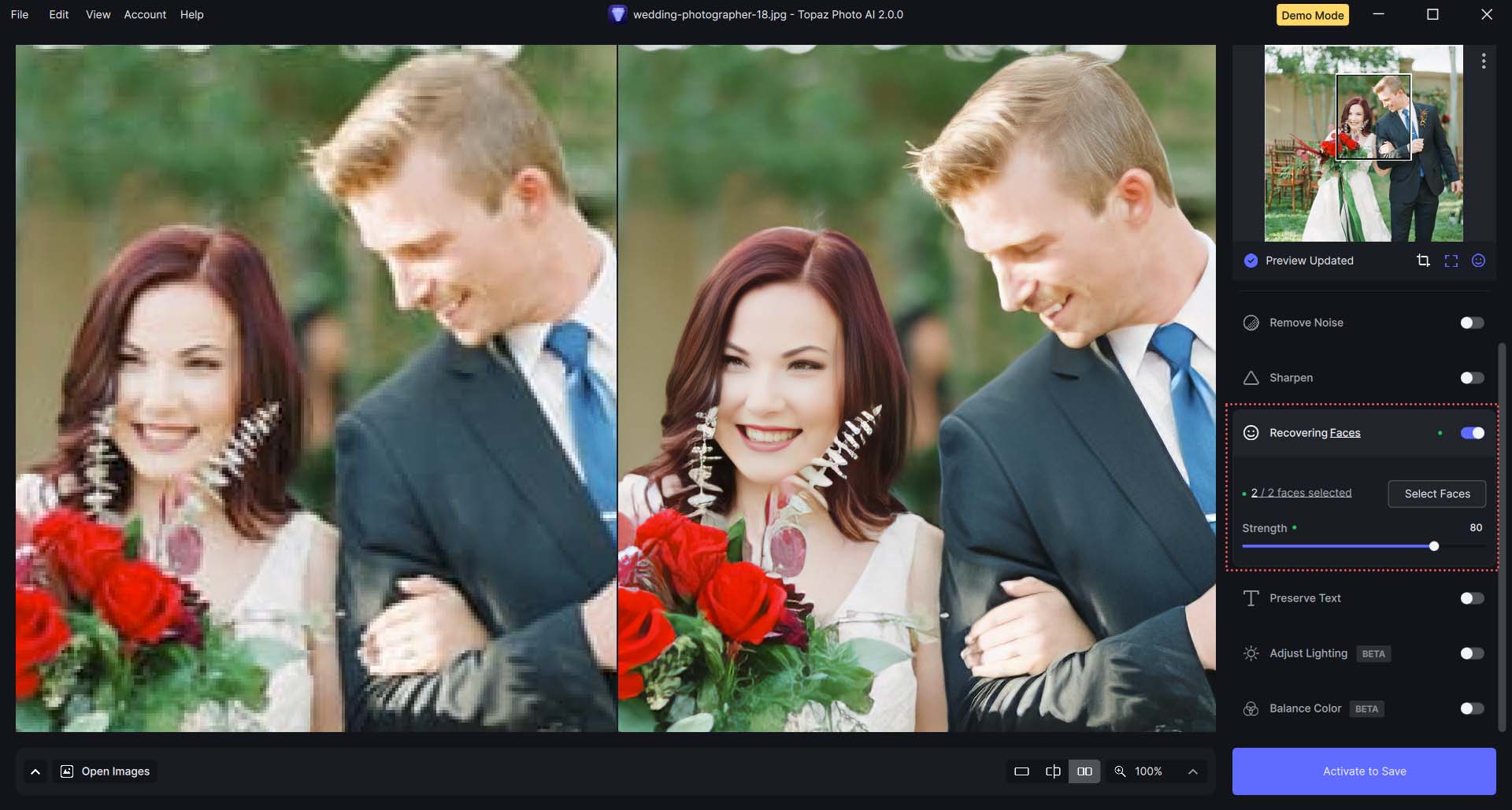
借助此功能,您甚至可以选择特定的面孔进行自定义编辑或完全删除正在编辑的面孔。
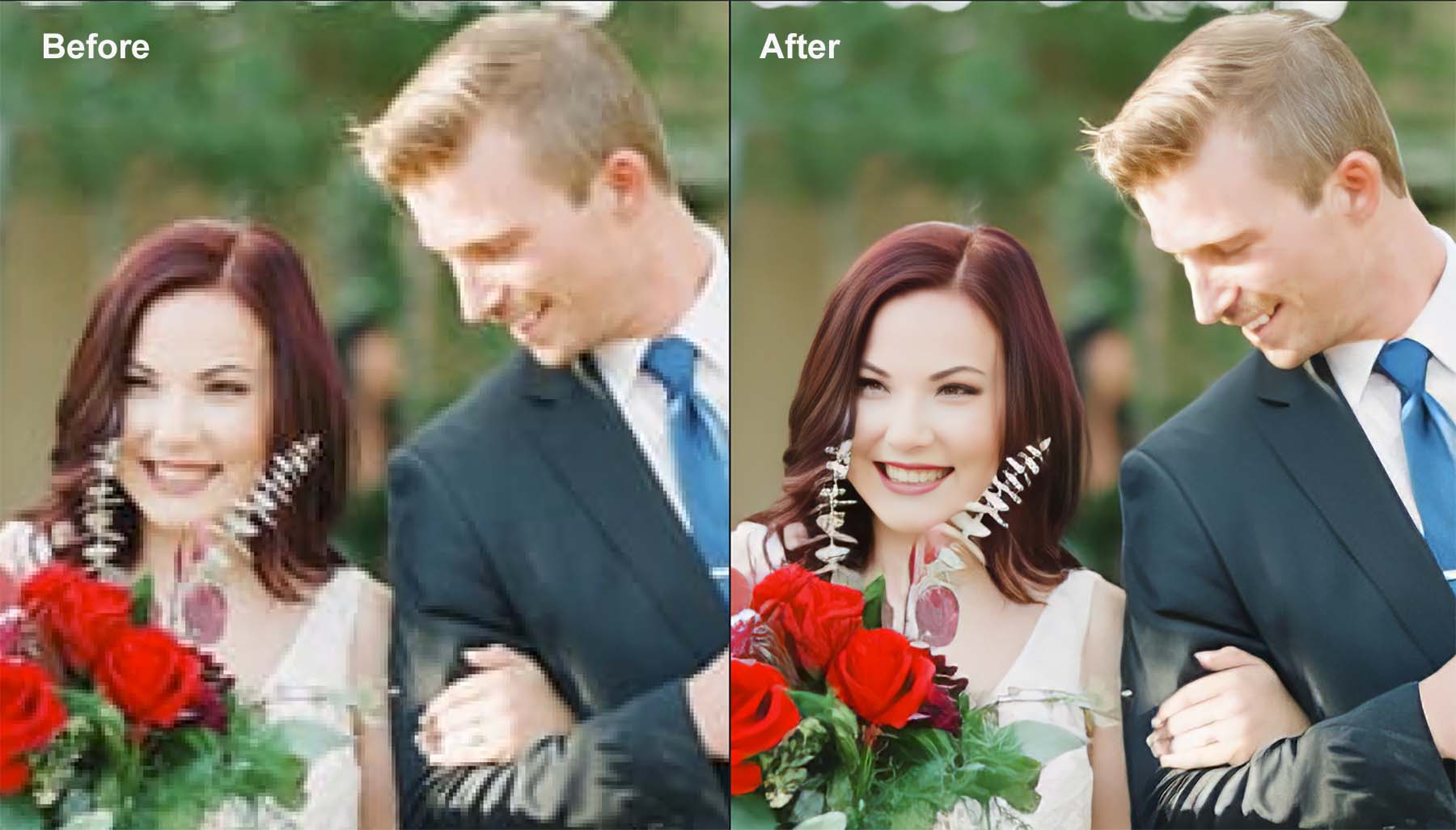
请注意,通过“恢复脸部”效果,我们可以增强、平滑和改善这张照片的低分辨率质量,而不会影响照片中的头发或周围环境。 此效果最好与 Upscale 功能一起使用。
保留文本
通过保留文本功能,您可以选择不希望应用任何编辑或过滤器的文本区域。

某些图像调整和修改可能会在优化图像时使文本变形。 此功能使您能够保留任何您希望保持不变的文本。
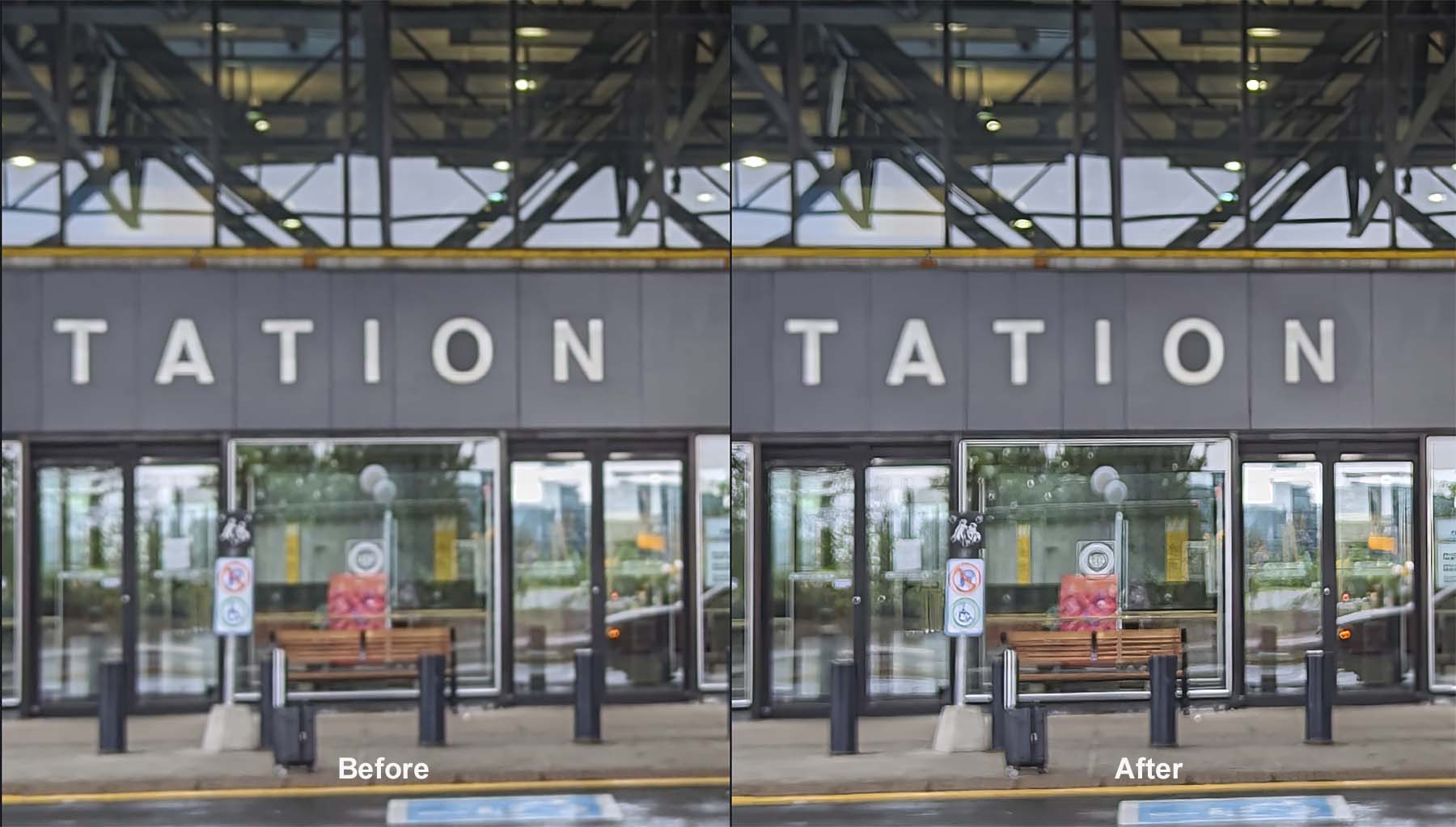
请注意,之后的文本比以前稍微清晰一些。 虽然它并不完美,但它在处理较大的文本和较粗的字体时表现出色,没有太多阻碍。

Beta 功能:调整灯光和色彩平衡
调整光照和色彩平衡是两个仍处于测试阶段的新功能,但您仍然可以在照片编辑中实现它们。 调整照明功能可纠正图像中的曝光过度和曝光不足。
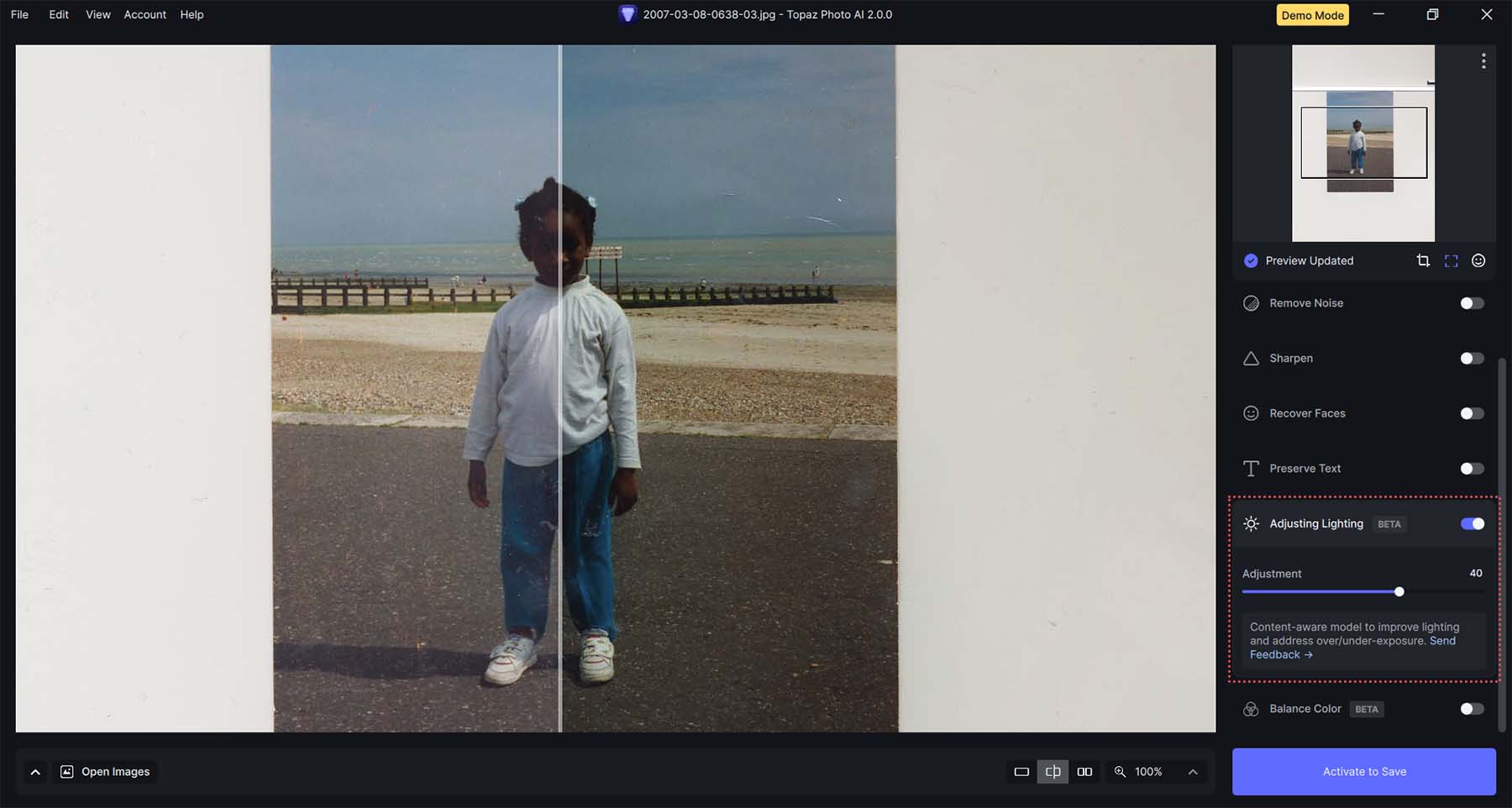
平衡颜色功能可用于管理照片的色温。 无论您想要照片更冷还是更暖,此功能都可以控制其透明度和平衡。
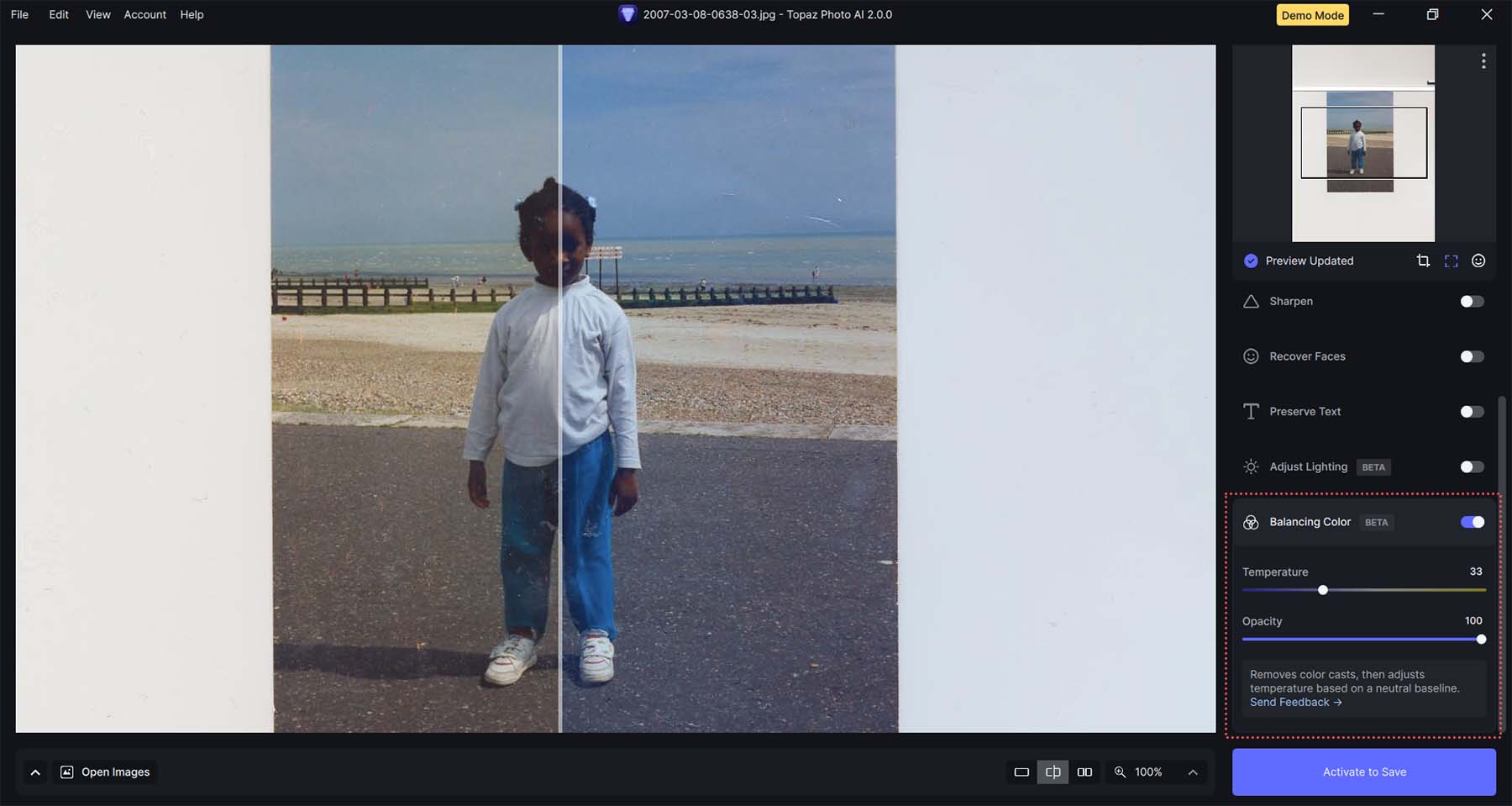
现在我们已经彻底介绍了 Topaz Photo AI 的主要功能,下面是您可以在这个强大的 AI 照片编辑程序中享受的主要功能的快速概述:
| 黄玉照片人工智能功能 | 描述 |
|---|---|
| 自动驾驶仪 | 当图像首次导入项目时,Topaz Photo AI 应用于图像的初始检查和设置 |
| 升级 | 增加图像的尺寸和质量 |
| 消除和减少噪音 | 减少并去除图像中的噪点对象 |
| 锐化 | 锐化整个图像或图像中的单个主题 |
| 人脸检测与恢复 | 检测并单独编辑图像中检测到的面部 |
| 保留文本 | 保存程序应用的编辑和过滤器中的文本 |
| 调整照明 | 纠正照片中的曝光不足和过度曝光 |
| 色彩均衡 | 控制导入图像的温度(暖度/冷度) |
现在我们已经熟悉了 Topaz Photo AI 的功能,让我们浏览一下该程序并查看其中一些设置的实际效果。
Topaz Photo AI 入门
您需要在计算机上下载并安装 Topaz Photo AI 才能使用它。 好消息 – 它兼容 Mac 和 Windows 系统。 让我们在本指南中深入探索这个功能齐全的软件。 尽管演示提供了探索所有功能的机会,但请记住,您需要购买许可证才能下载和保存编辑。
1. 购买、下载并安装 Topaz Photo AI
访问黄玉实验室网站。 然后,单击主菜单中的“下载” 。 在下载页面的 Topaz Photo AI 下,选择最适合您的操作系统。

按照操作系统的常规程序安装过程进行操作。 将程序安装到计算机上后,将其打开。 现在,我们可以开始优化一些图像了!
2.激活并导入您的第一个图像
打开 Topaz 后,单击蓝色的激活按钮并输入您的许可证密钥。 您可以直接在 Topaz Photo AI 网站上购买许可证密钥。 (如果您没有许可证密钥或不准备购买,您可以随时选择“免费演示”提前试用。)
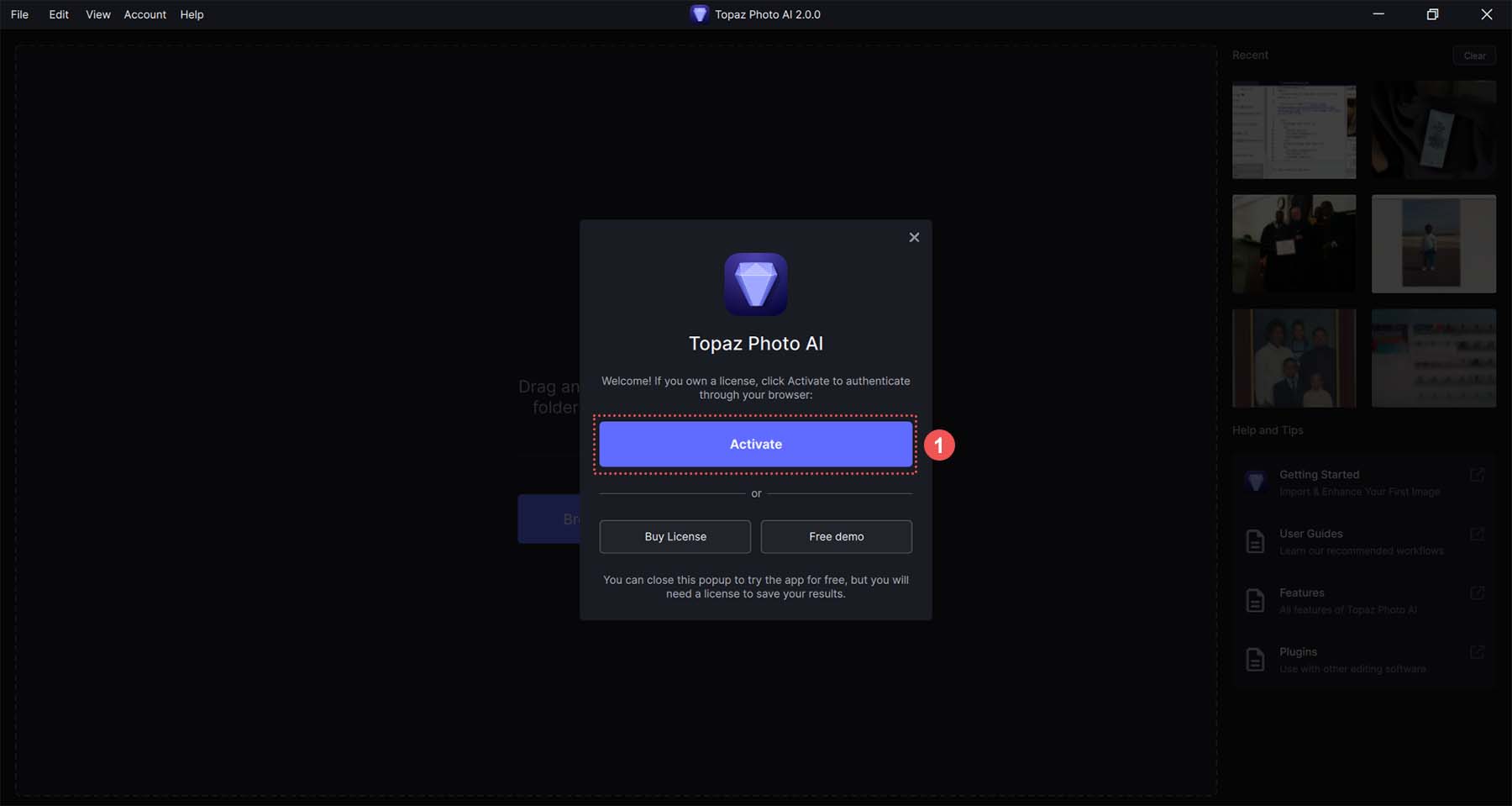
然后您将被重定向到登录您的 Topaz 帐户,您可以在其中验证您的购买。
进入 Topaz 编辑屏幕后,您将看到以下内容:
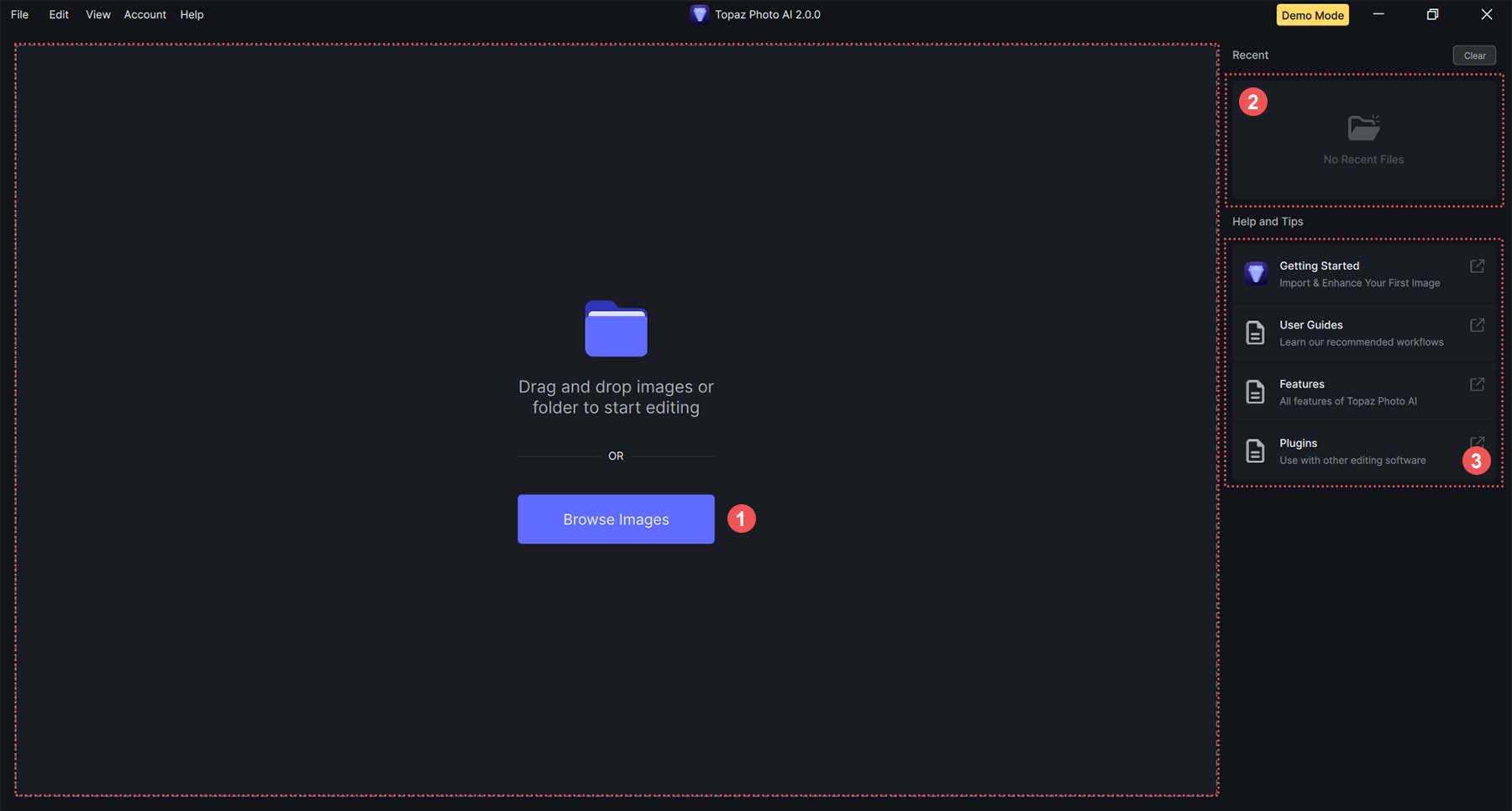
左侧的主要部分是您可以在图像的原始版本旁边预览编辑内容的地方。 您会在右侧看到一个部分,其中显示您最近的图像。 最后,您将看到该程序的文档。 接下来,让我们尝试编辑图像。
要将图像(或一批图像)导入 Topaz,请单击蓝色的浏览图像按钮。 这将打开您的文件系统,您可以在其中浏览硬盘驱动器上的图像。 或者,您可以将图像从计算机拖放到 Topaz 中。
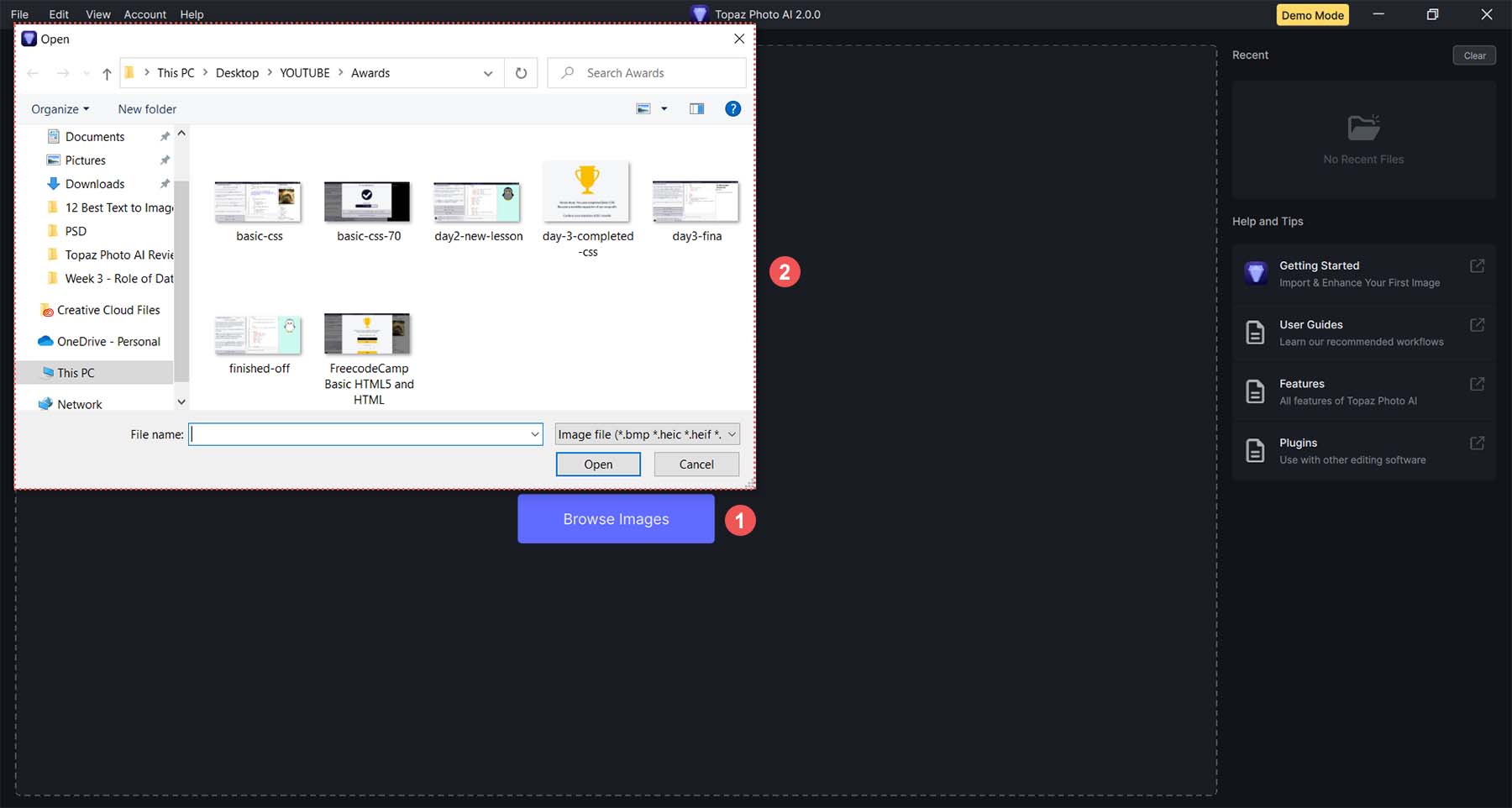
导入图像后,Topaz 界面现在如下所示:
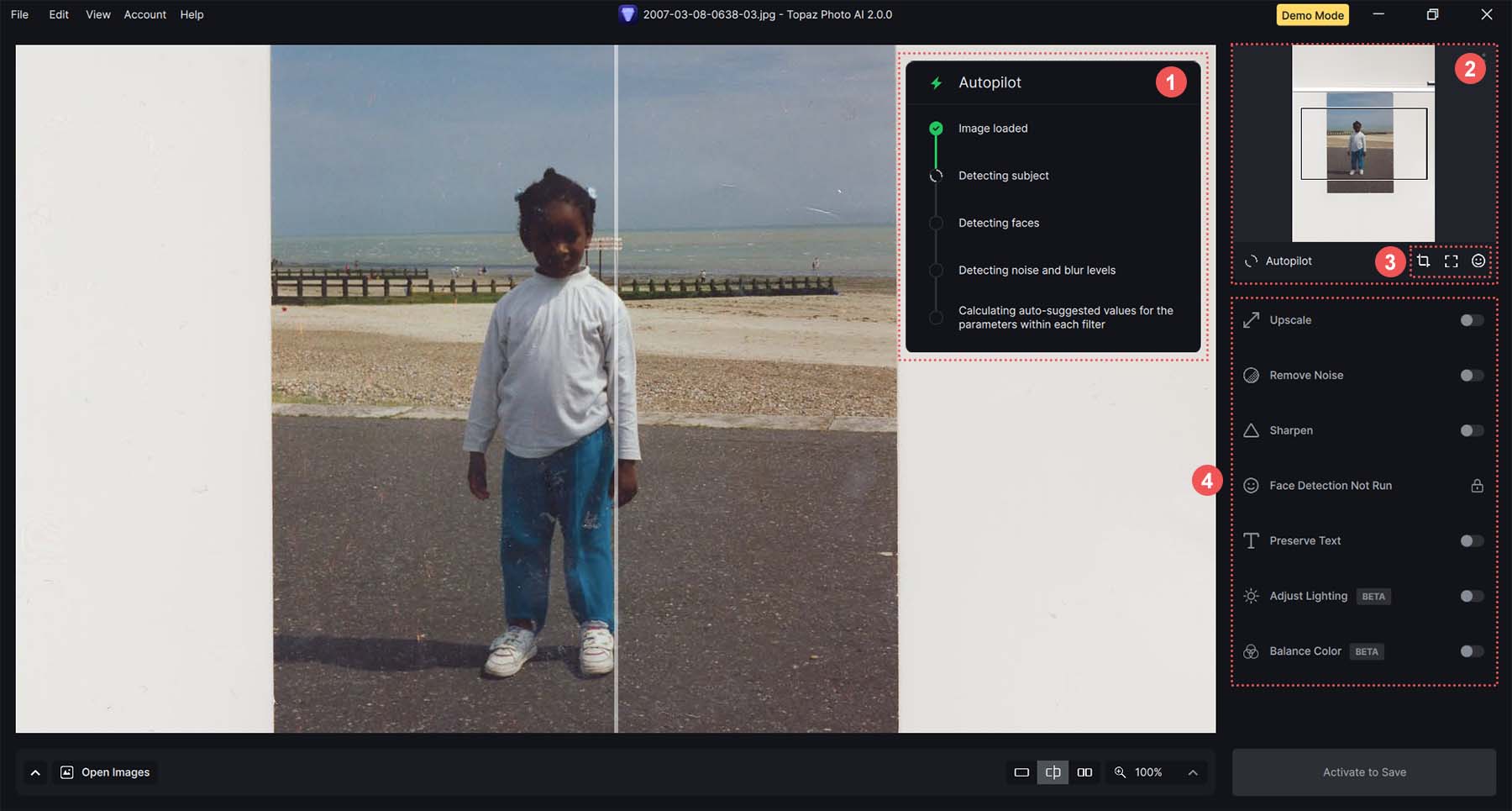
您会注意到,我们的工作空间发生了变化。 以下是不同之处:
- Autopilot:将图像导入 Topaz 后,Autopilot 就会开始工作,分析您的图像并设置一组初步编辑,您可以按原样使用或根据您的规格进行调整。
- 取景器:取景器可让您在图像的不同区域之间移动。
- 主题选择:这些图标可让您决定在何处应用图像编辑。 您可以选择特定主题、处理整个图像或从图像中选择特定面孔。
- 图像编辑设置:使 Topaz Photo AI 成为出色的 AI 工具的所有强大设置现在都出现了。 您可以使用切换按钮激活每个设置,并单独自定义编辑图像时提供的选项。
通过我们的新设置和导入的图像,让我们测试 Topaz 的 AI 图像优化设置的功能。
3. 调整您的设置
默认情况下,Topaz 的 Autopilot 会在导入时将基本级别的设置应用于您的图像。 在我们的示例中,Autopilot 放大了我们的图像:
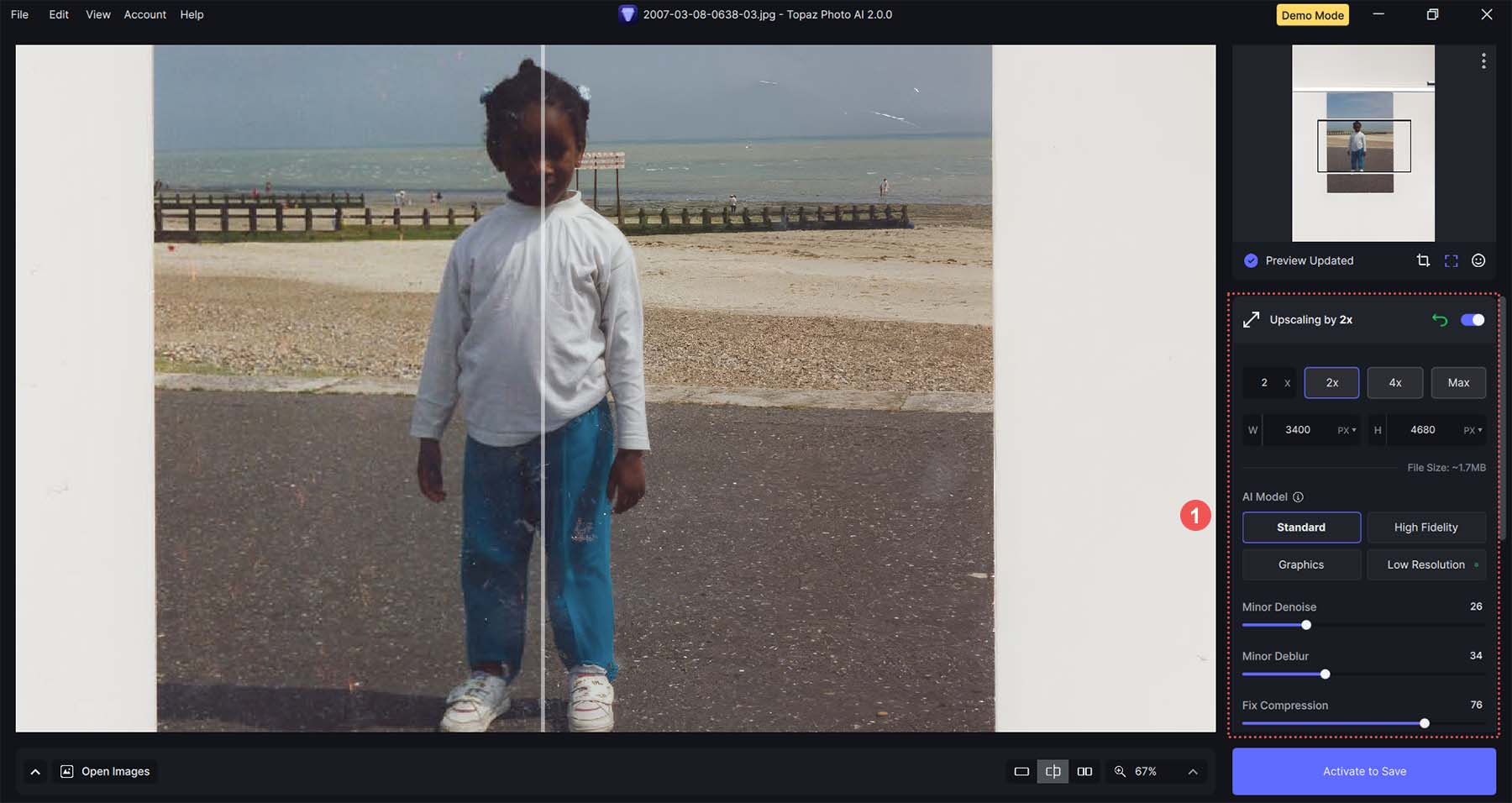
未编辑的版本显示在左侧,我们的编辑版本显示在右侧。 我们将保留这些设置不变。 请注意,黄玉在放大图像时使我们的图像变得更加清晰。 接下来,让我们去除照片中的一些噪点。 单击“噪音”开关。
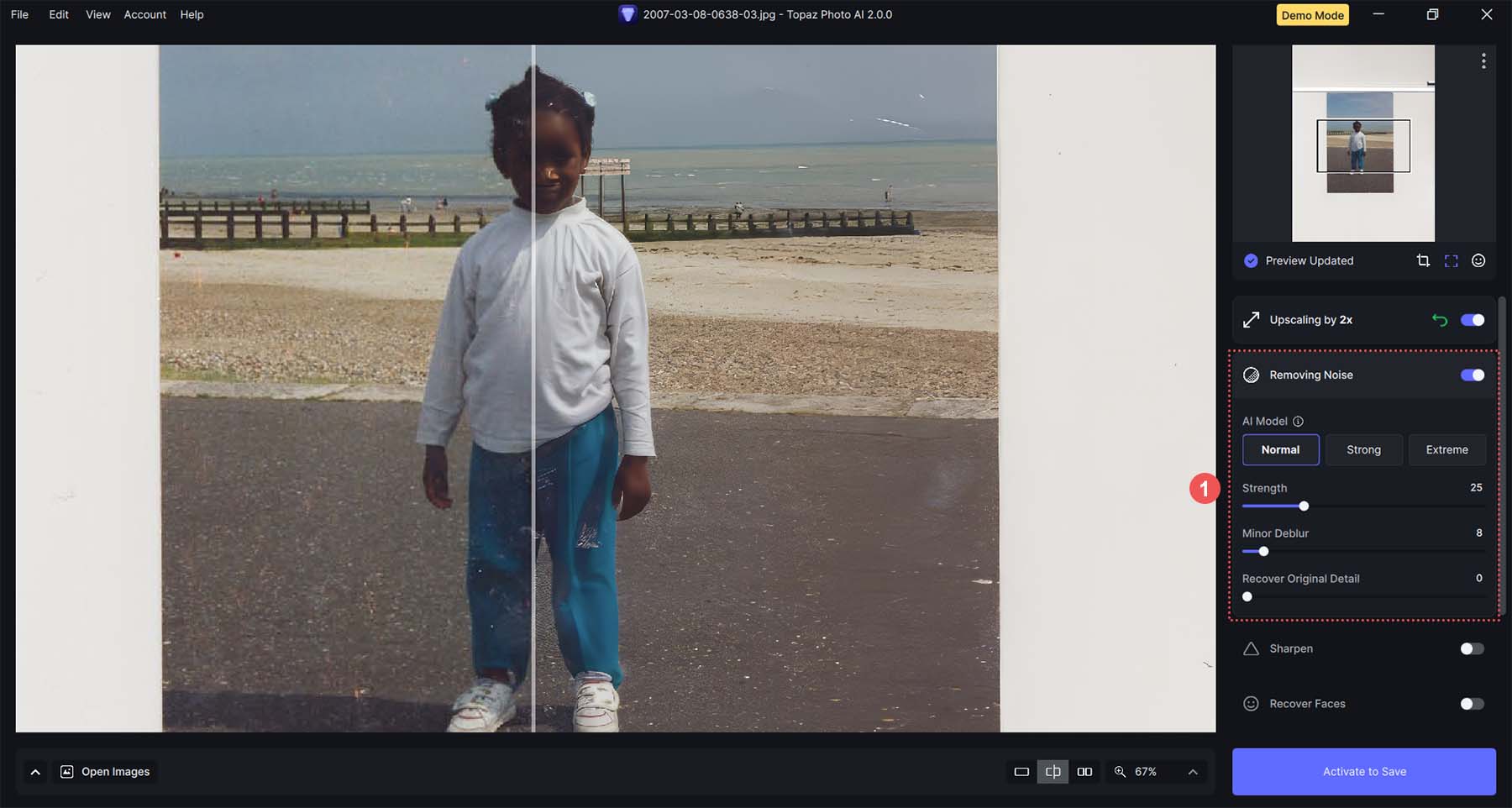
让我们使用普通 AI 模型并将强度保持在 25 ,轻微去模糊设置为 8 。 当你比较天空时,你会发现像素化大大减少了。 您还会注意到草地和栅栏更加清晰、更加绿化。 只需在 Topaz AI 中进行一些设置,衣服就变得更加清晰、更加鲜艳。 这是我们所有设置完成后的最终图像的样子:

4. 保存并导出图像
如果使用免费演示,您需要购买 Topaz Photo AI 许可证才能保存和导出新的优化图像。 让我们看一下一些可用的导出选项。
您可以使用 Topaz 批量导出一组照片或导出单个图像。
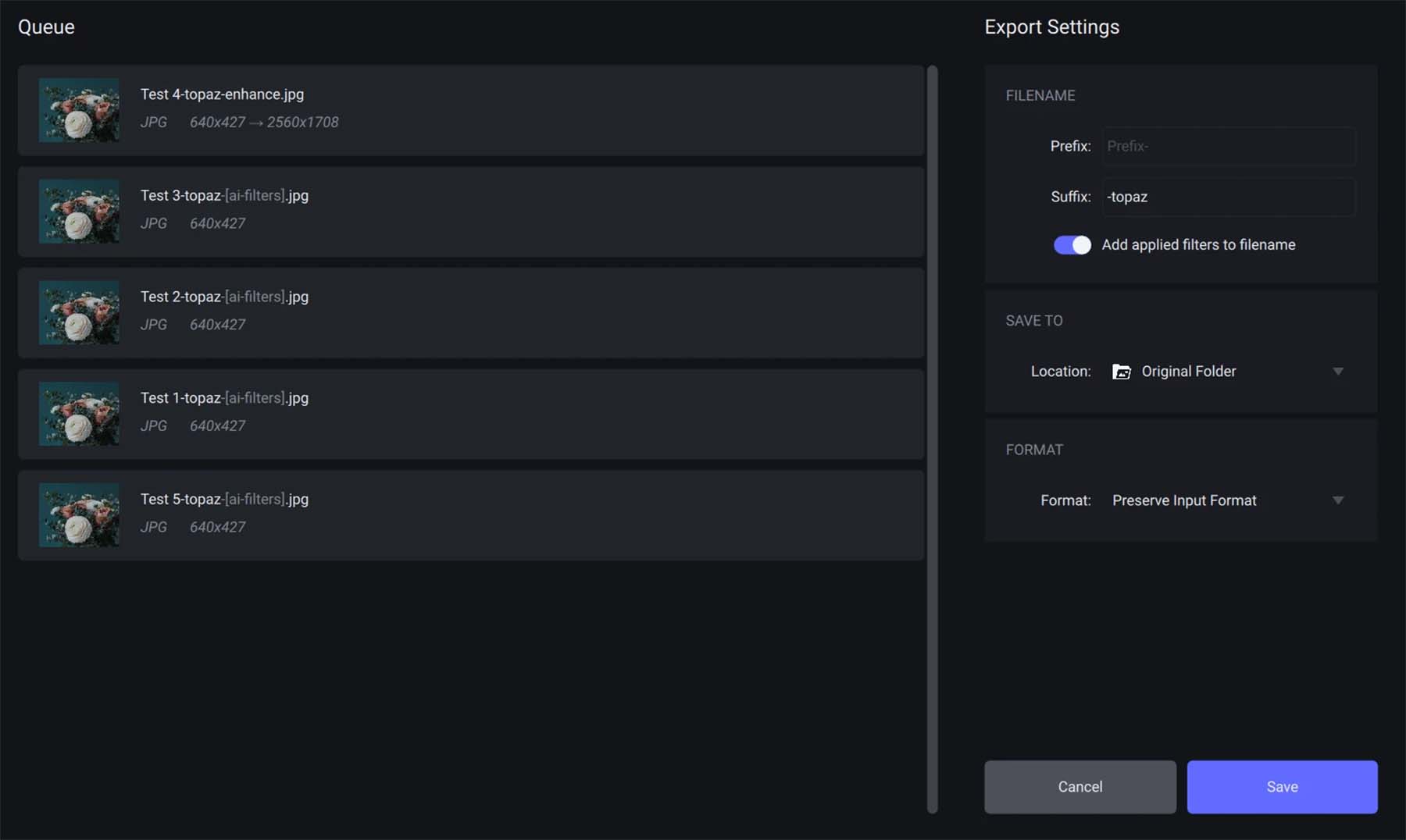
Topaz 允许您确定图像的保存位置和导出格式。 您可以将图像导出为 JPG、PNG、TIFF 或 DNG 格式,后者仅适用于 RAW 文件。 但是,如果您通过外部程序通过其插件使用 Topaz,则处理导出图像的责任就落在相应的程序上。
导出并测试 Topaz 后,让我们看看这个 AI 图像编辑工具的一些优点和改进领域。
黄玉照片 AI 定价
Topaz Photo AI 保持简单的定价结构。 每个许可证的价格为199 美元,分配给一台设备。 这包括一个平台上的所有功能和图像质量应用程序(Denoise AI、Gigapixel AI、Sharpen AI)以及一年的无限升级。 如果您是之前单独购买过 Gigapixel AI、Sharpen AI 或 DeNoise AI 的回头客,您将有资格享受折扣。
如果您愿意,您仍然可以购买单独的应用程序:Denoise AI 价格为 79 美元,Gigapixel 价格为 99 美元,Sharpen AI 价格为 79 美元。 其中每个都包含一年的无限升级。 然而,就 Topaz Photo AI 中所有三个应用程序的价值而言,购买单个应用程序似乎不值得,特别是如果您正在寻找最佳结果。
无论您是购买还是续订许可证,付款过程都是无缝的,使用 PayPal、信用卡或 Google Pay 作为可接受的付款方式。
除了完全许可的产品外,Topaz 还提供 Topaz Photo AI 软件的免费试用版。 这使您可以在购买之前充分探索和仔细检查产品的功能。 但是,值得注意的是,在获得许可证密钥之前,您将无法导出最终作品。
使用 Topaz AI 的优点和缺点
使用 Topaz 的优点之一是其界面简单。 可以很容易地看到您的调整源自何处、您使用了什么效果以及它们的应用范围。 对于那些不熟悉照片编辑的人来说,自动驾驶功能是一个很好的工具。 此外,Topaz AI 允许您以多种方式导出您的作品,使您能够在您认为合适的地方使用编辑后的照片。 此外,由于 Topaz AI 的主要重点是照片编辑,因此它是一款专注于其最擅长功能的工具。 它为您提供了在为您的职业或个人生活增强照片时您能想到的所有功能。
相反,这种图像增强器的局限性也是其缺点之一; 它只处理照片编辑。 虽然 Photoshop 等竞争对手可以让您创建图像、编辑照片和制作动画 GIF,但 Topaz AI 只专注于照片增强。 尽管如此,与Lightroom等更接近的竞争对手相比,Topaz AI具有使用AI的优势。 凭借人工智能的支持,Topaz 减少了使用 Lightroom、Capture One 等复杂程序所需的大量体力劳动。
让我们评估一下该软件的优点和缺点。 这样,我们就可以确定它是否真正属于最好的人工智能图像增强器之一。
| 关注的领域 | 优点 | 缺点 |
|---|---|---|
| 使用的人工智能模型 | 提供多种AI模型,可根据使用的功能使用 | 选择不同的人工智能模型可能会给初学者带来不利的结果或困惑 |
| 时间投资 | 借助 AI 驱动的图像增强功能,您可以节省时间 | 人工智能可以消除照片编辑带来的细微差别,跳过人类编辑注意到的细节 |
| 结果 | 提供高质量的降噪、放大和图像锐化结果 | 根据设置用途,您可能会面临创建过度处理图像的风险 |
| 用户界面 | 非常易于使用的界面和有效的工具,初学者和专业人士都会喜欢 | 可以为那些不熟悉专业级照片编辑工作室和软件的人提供学习曲线 |
| 特征 | Topaz 的敏捷功能列表有效地优化了图像,并为您提供了许多选项和设置来编辑图像 | 功能仅限于照片编辑; 不提供照片处理或创作 |
| 支持 | 提供实时聊天以及全面的在线文档 | 文档遗漏了保留文本功能等功能的某些关键解释和示例 |
| 定价模型 | 一次性费用,不包括经常性费用 | 免费试用不允许您导出编辑内容 |
结论
Topaz Photo AI从根本上利用AI来提升照片编辑的境界。 尽管它是一个仅专注于照片增强和升级的工具,但它为每个照片编辑器的工具系列提供了宝贵的补充。 它与其他照片编辑和图像创建工具的兼容性使其更加有益,有助于塑造全面的照片编辑器。 对于那些考虑将人工智能驱动的图像改进工具纳入工作室的人来说,Topaz Photo AI 是一个值得选择的选择。
如果您正在为您的摄影或内容创建项目寻找更多人工智能照片增强器或人工智能驱动的工具,请查看我们最适合您业务的工具列表。
